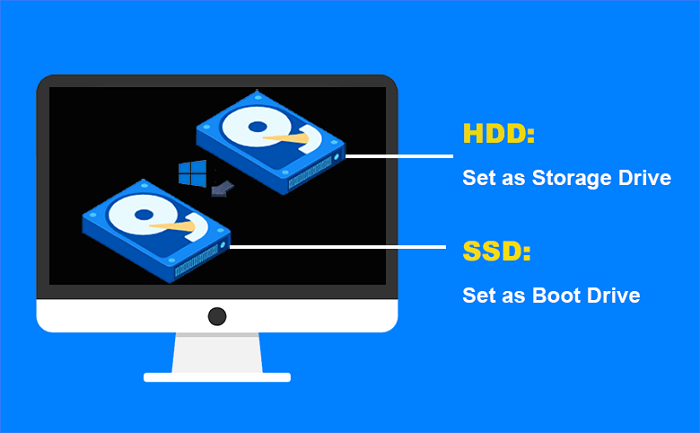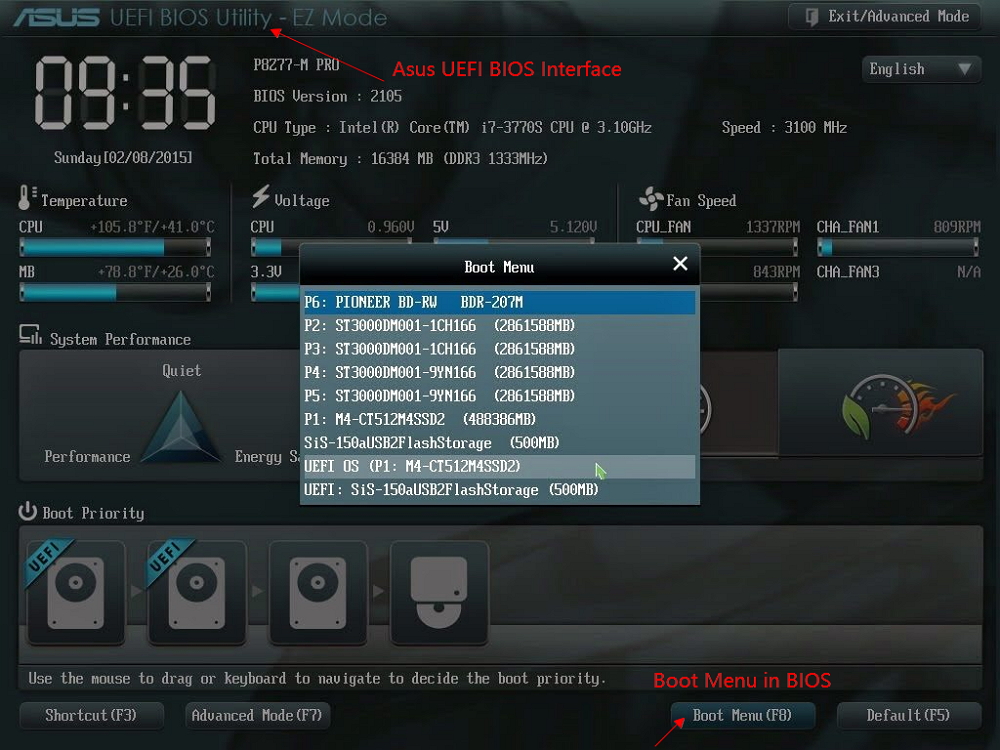Índice de la página
Las memorias USB y los discos duros externos USB están muy extendidos y son muy prácticos porque son pequeños y portátiles. La gente tiende a guardar archivos, datos y el sistema operativo en estos dispositivos externos. La clonación de discos duros es un proceso que consiste en copiar el contenido de un disco duro por completo a otra ubicación. Para ahorrar tiempo y energía, la gente suele clonar un disco duro en una unidad externa USB.
¿Puedo clonar mi disco duro a una unidad USB externa?
¿Hay alguna manera segura y eficiente para clonar el disco duro a USB? Estoy usando un ordenador portátil Lenovo Esencial que tiene un pequeño disco duro interno. Por eso quiero hacer una copia exacta de él a una USB externa y arrancar mi equipo desde USB. ¿Es necesario algún tipo de programa para clonar disco duro profesional? Dedo clonar toda la instalación incluyendo el sistema, las aplicaciones instaladas, activaciones, configuración, etc a la USB externa, así que se puede iniciar correctamente desde la unidad USB y trabajar con ella sin problemas. Si tiene una experiencia similar, por favor ayuda!
¿Por qué necesita clonar el disco duro a USB?
Igual que el caso anterior, unos debería necesitar clonar el disco duro a USB externa por ciertas razones. Primero la mayoría selecciona hacerlo para copia de seguridad del sistema, ésta es la mejor manera para proteger el sistema operativo y los datos de usuario de fallo del sistema o caída del sistema. Segundo puede que otras personas necesiten clonar partición del sistema a USB para arrancar PC desde USB, esto ayuda liberar algún espacio en disco, especialmente en caso de que tenga un pequeño disco disco duro interno. Tercero, clonar disco duro es muy útil para configurar nuevos equipos. Por ejemplo, cuando tienen varios ordenadores portátiles o de sobremesa, puede crear un ordenador con todas las aplicaciones, configuraciones y actualizaciones necesarias y luego duplicar la master setup a los otros, el tiempo para clonar un ordenador tarda menos en comparación con hacer una nueva instalación.
Pasos a clonar disco duro a unidad USB con software de clonación de EaseUS
El software EaseUS Disk Copy es una herramienta profesional para hacer la clonación de partición/disco, transferir datos. Le permite copiar todo el contenido del disco duro creando una imagen de copia de seguridad y luego restaurarla en el mismo disco duro, un disco duro nuevo o una unidad flash USB externa.
Además de clonar disco duro para Windows XP, este software contiene otra características:
- Clonar disco duro externo a otro externo
- Ayudar a aprender transferir Windows 10 a USB
- Clonar disco duro a uno más grande
Paso 1. Descargar, instalar y ejecutar EaseUS Disk Copy en su PC.
Haga clic en "Modo de disco" y seleccione el disco duro que desea copiar o clonar. Haga clic en "Siguiente" para continuar.

Paso 2. Seleccionar el disco de destino.

Nota: El disco de destino debe ser al menos tan grande o incluso más grande que el disco de origen si se quiere copiar o clonar el disco duro de origen.
Paso 3. Haga clic en "Continuar" para confirmar si el programa pide que se borren los datos del disco de destino.

Paso 4. Revise y edite la disposición del disco. Si el disco de destino es una unidad SSD, recuerde marcar la opción si el objetivo es SSD.

Paso 5. Haga clic en "Proceder" para iniciar el proceso de clonación del disco duro.

¿Por qué necesita clonar un disco duro a un USB?
La gente puede necesitar clonar un disco duro a una unidad flash USB externa por razones específicas. Aquí están los más comunes:
Copia de Seguridad/Transferencia de Datos
La mayoría de los usuarios optan por clonar el disco duro a una unidad USB para la copia de seguridad o la transferencia de datos. Es la mejor manera de proteger los datos del usuario de un ataque de virus, un fallo del disco duro, la corrupción del disco, o cualquier otro accidente o liberar algo de espacio en el disco, especialmente cuando se tiene un disco duro interno pequeño. (Si ha perdido accidentalmente datos en su disco duro, aprenda a realizar la recuperación de datos con el mejor software de recuperación de discos duros).
Clonar el sistema
No es raro que los usuarios hagan que Windows sea portátil o hagan un clon del sistema. Al clonar Windows en un USB, puede utilizar su sistema operativo donde lo necesite. Sin embargo, si su dispositivo de destino es una unidad flash USB, no un disco duro USB, puede encontrar problemas de arranque después del proceso de clonación. Si lo hace para la clonación del sistema o la creación de un dispositivo portátil, aprenda a crear Windows 10 portátil en USB.
Conclusión
Esa es la forma de clonar el disco duro a una unidad flash USB en Windows 10/8/7. Y se puede aplicar para clonar disco a SSD/HDD y otros dispositivos internos o externos. Siempre que quiera clonar un HDD/SSD, pida ayuda a EaseUS Disk Copy. Si se enfrenta a estas preguntas y problemas, puede resolverlos con este artículo.

EaseUS Disk Copy
EaseUS Disk Copy es una herramienta de clonación y migración de HDD/SSD bien diseñada y muy fácil de usar, una herramienta que debería ser ideal para cualquiera que desee migrar rápida y fácilmente un disco de sistema existente a un nuevo disco (o unidad SSD recién instalada) con el mínimo de configuración requerida.
EaseUS Disk Copy

Herramienta de clonación dedicada para satisfacer todas las necesidades de clonación de sistemas, discos y particiones.
Descargar gratisArtículos Populares
Febrero 20, 2023
![]()
Agosto 24, 2023
![]()
Julio 7, 2023
![]()
Sep 22, 2022
![]()
Marzo 20, 2023
![]()
Temas interesantes